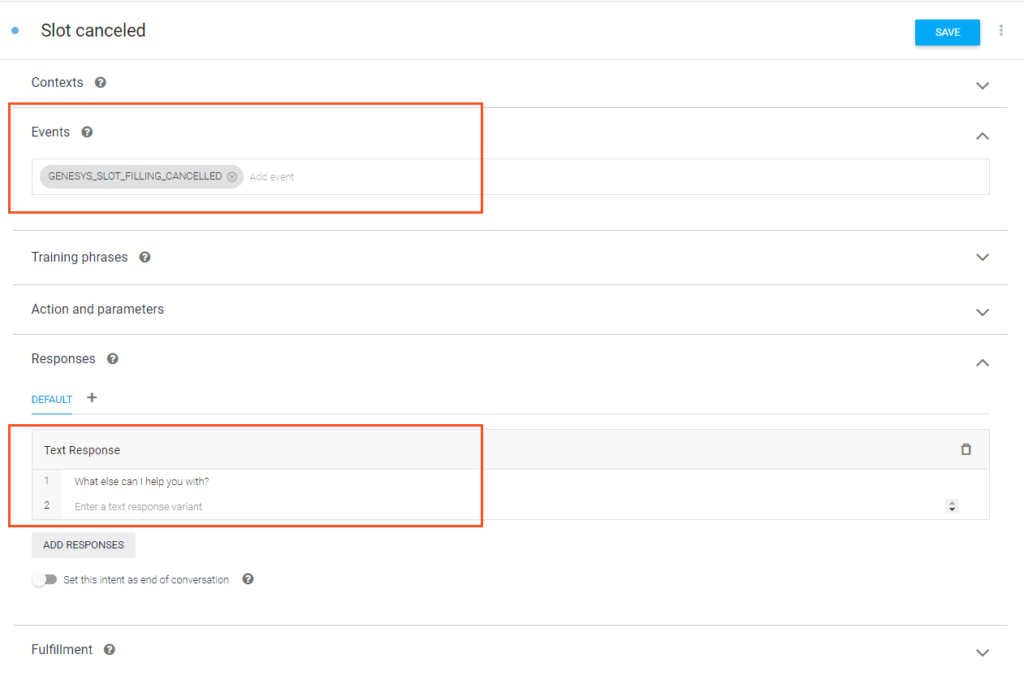発信者が応答しない場合のGoogle Dialogflowインテントの動作を構成する
ボットとの対話中に、顧客は会話の旅を変更またはキャンセルしたいことを示すことができます。 お客様は、「キャンセル」、「気にしない」、「停止」などと言うことができます。 その後、ボットはキャンセル通知で応答します。
メモ: Google DialogflowESコンソールでキャンセルインテントを作成します。 詳細については、を参照してください。 インテントをキャンセルする Google DialogflowESのドキュメントにあります。
この会話の例を考えてみましょう。
- 発信者: アカウントの残高が欲しいのですが。
- ボット OK、あなたの口座番号は何ですか?
- 発信者: どうでも。
- ボット OK、キャンセルします。
この場合、発信者は会話の続行方法を示すプロンプトを受け取りません。 ただし、Google DialogflowESボットにインタラクションを通じて発信者をガイドするように指示するインテントと関連イベントを作成できます。
より役立つ会話は次のようになります。
- 発信者: アカウントの残高が欲しいのですが。
- ボット OK、あなたの口座番号は何ですか?
- 発信者: どうでも。
- ボット OK、キャンセルします。
- ボット 何かヘルプできることはありますか?
メモ: イベント名でインテントを構成しない場合、ボットはデフォルトのフォールバックインテントを使用します。 ただし、発信者が会話を停止または変更したい状況では、フォールバックの意図が理想的でない場合があります。 いくつかのフォールバックの例には、「申し訳ありませんが、もう一度言うことができますか?」などがあります。または「それは何でしたか?」 デフォルトのフォールバックインテントは理想的ではないかもしれませんが、発信者にインテントの入力を求めます。 カスタマイズされた動作が必要な場合は、より理想的なメッセージでイベントを構成するようにしてください。